如何使用DiskGenius进行分区扩展C盘空间
来源:网络收集 点击: 时间:2024-08-10【导读】:
电脑是我们现代常用的互联网工具,在一个要求速度和空间的时代,电脑也在不断更新容量和内存,但永远也会满足不了人们的需求,C盘的容量过满会导致速度变慢。所以经常需要清理,或者安装程序在其他盘,以避免C盘空间过大。小编一直在维持这样的状态,但是在更新win10的时候,至少需要5G空间,在怎么清理都不够,所以必须从其他盘割舍掉一些空间移动过来。这个操作还是挺简单的,分享给大家。工具/原料more电脑DiskGenius软件方法/步骤1/6分步阅读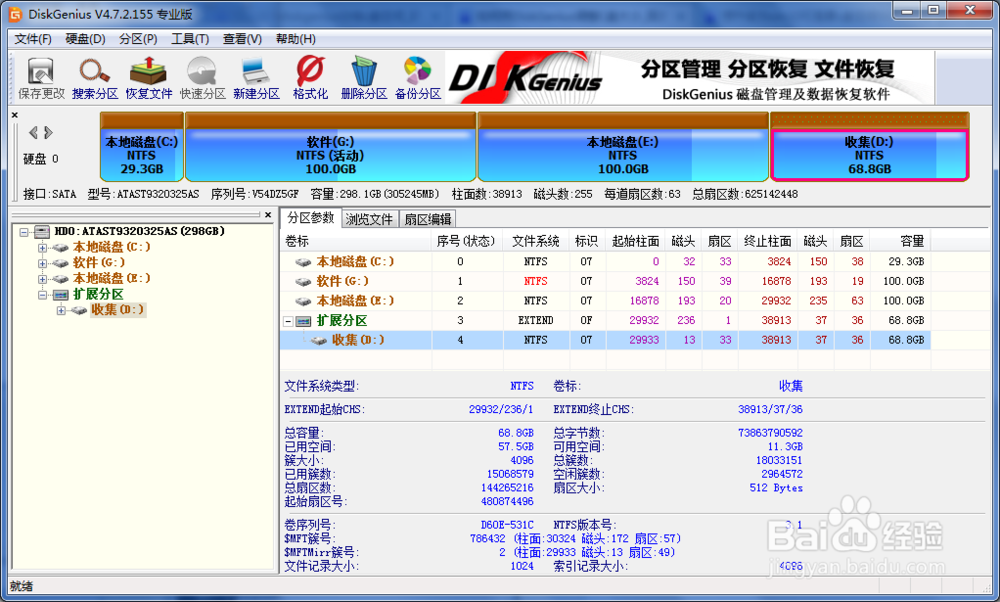 2/6
2/6 3/6
3/6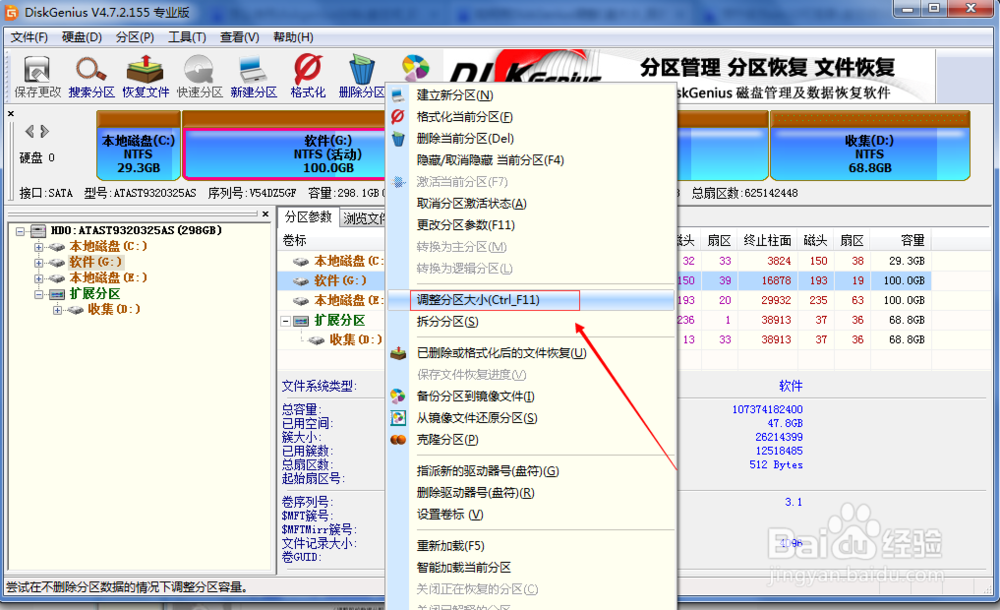 4/6
4/6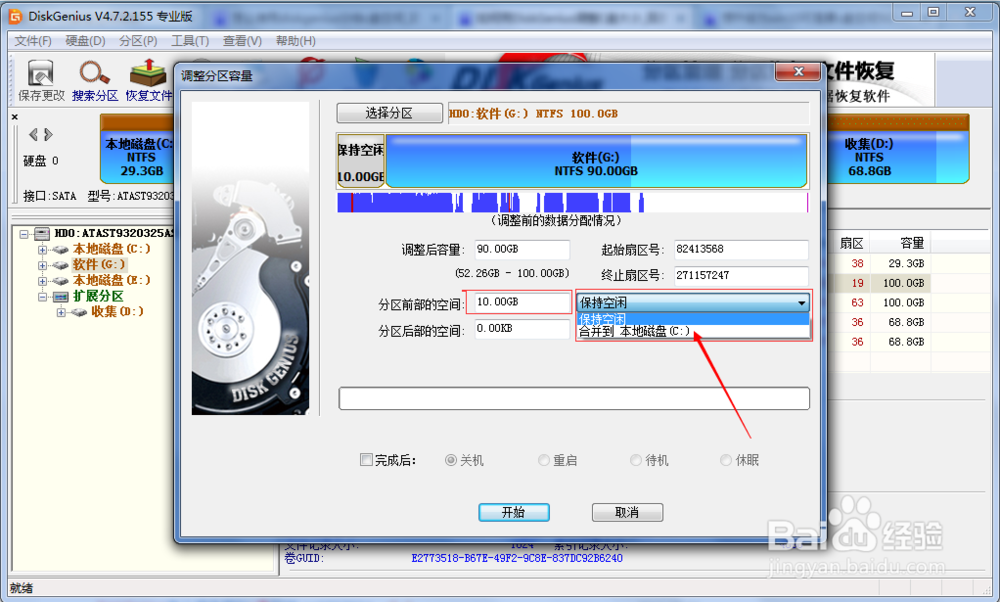 5/6
5/6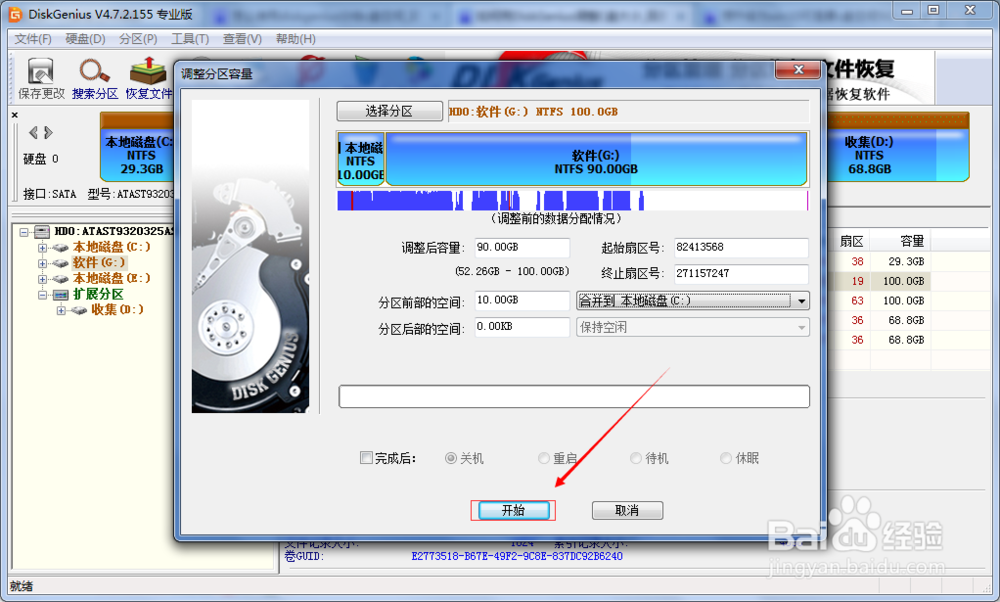 6/6
6/6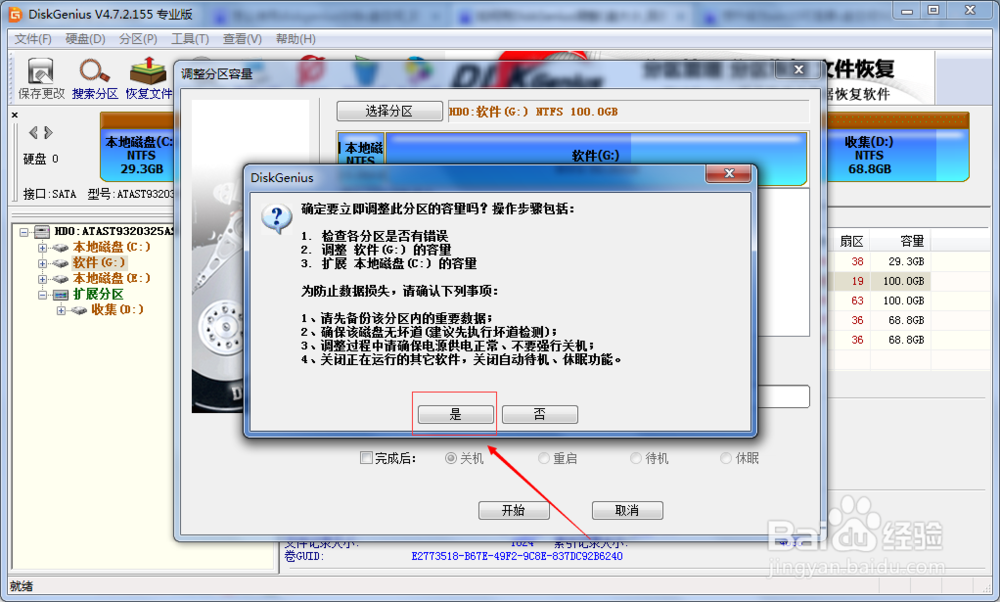 注意事项
注意事项
下载DiskGenius软件,安装后点击打开界面。可以很清楚的看见电脑每个磁盘的容量。
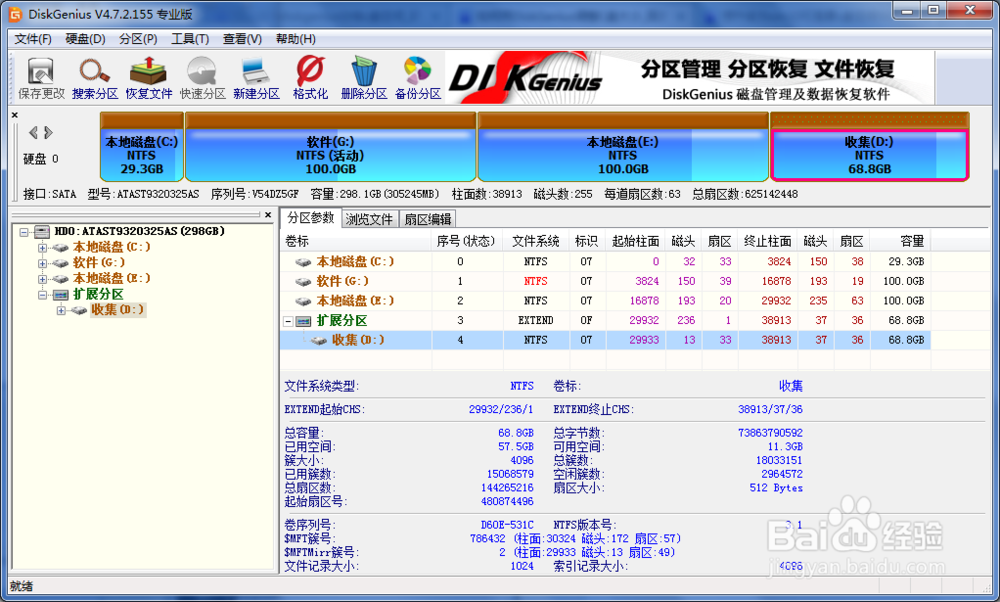 2/6
2/6查看容量,一般将剩余最大的容量空间分割一部分给C盘。这里小编的G空间容量比较大。所以打算将其中一部分分割给C盘。
 3/6
3/6点击G盘所在位置,单机右键,选择“调整分区大小”。
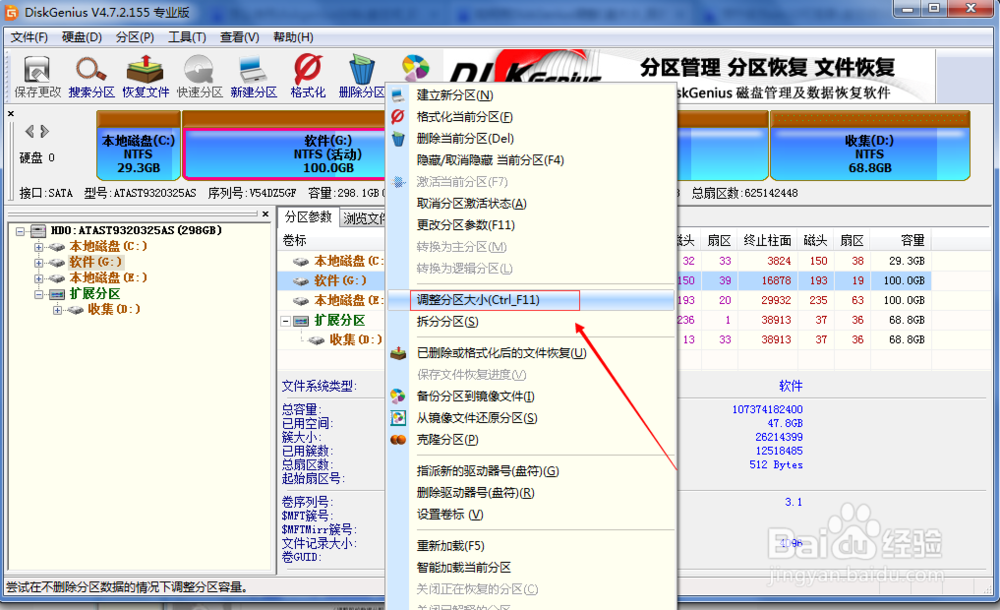 4/6
4/6弹出对话框,在分区前部的空间写入你想分给C盘的空间容量。这里小编写的是10G,后面选择合并到 本地磁盘C。
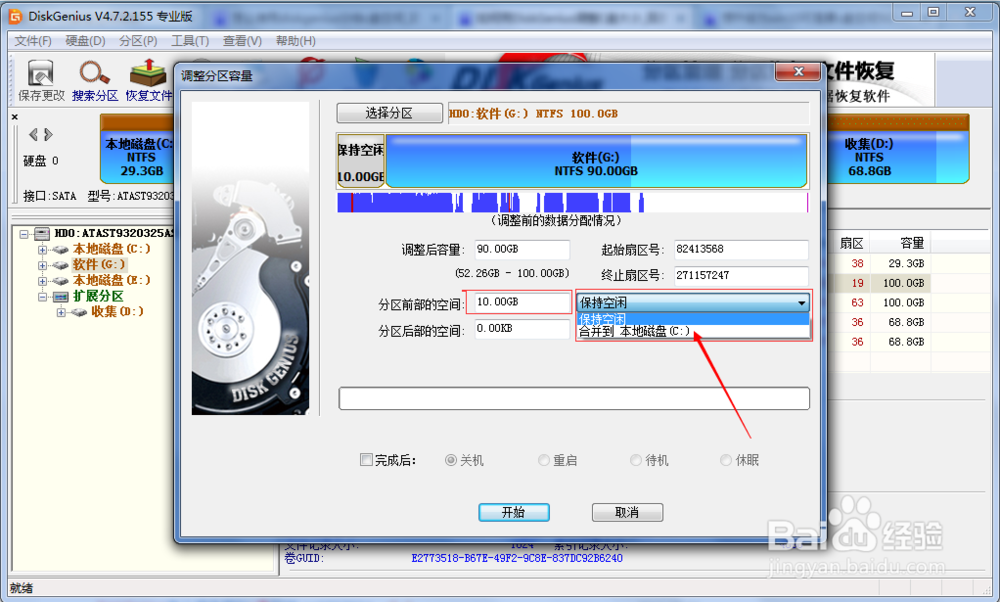 5/6
5/6填好空间后,选择“开始”。
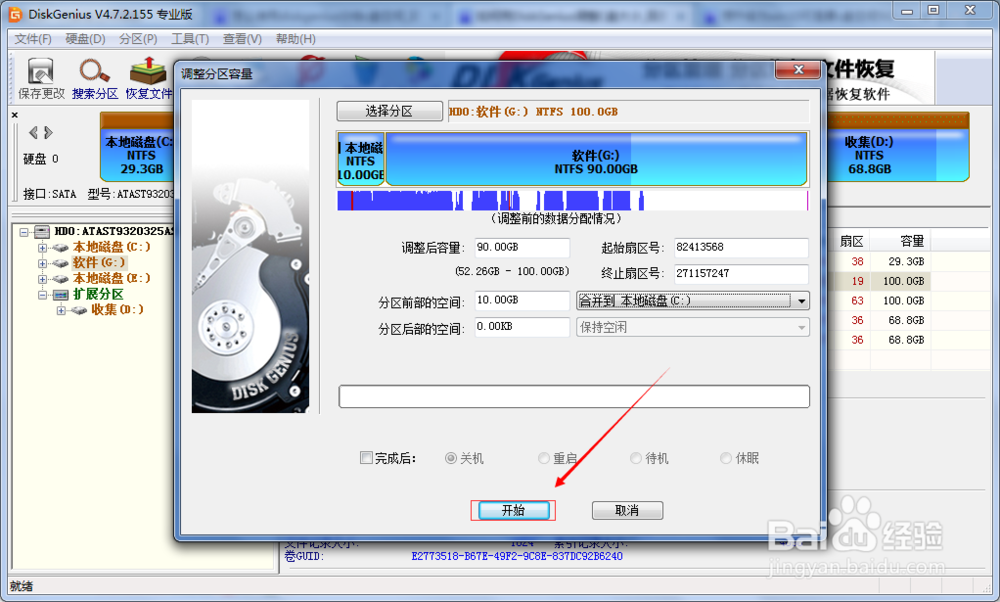 6/6
6/6如若出现如下,点击确定即可。注:如果提示出现需要DOS系统什么的,可不用该分区软件,直接使用 分区助手。详见:如何使用分区助手扩展C盘空间。
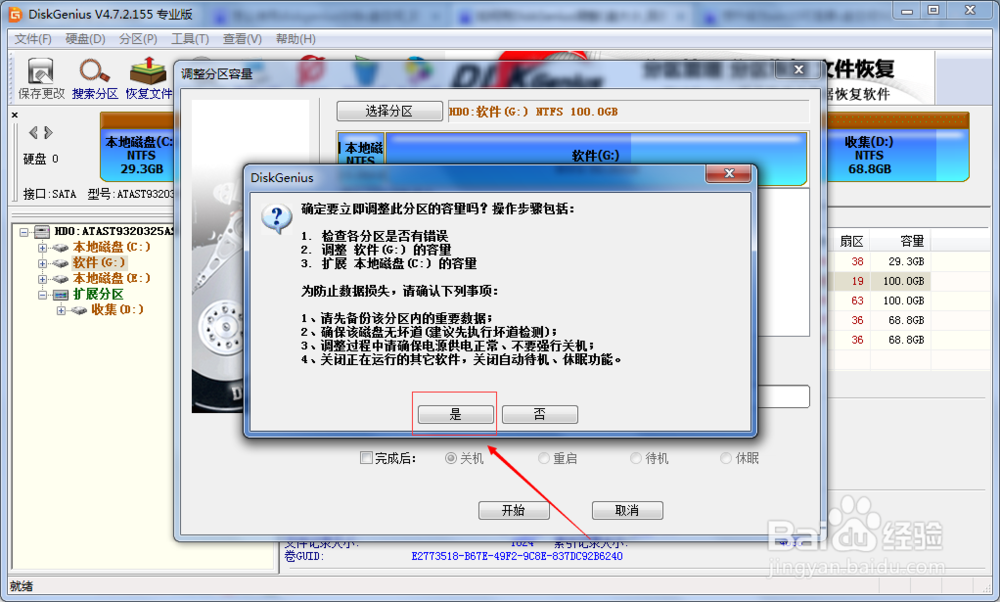 注意事项
注意事项此分区工具不适用的系统可以使用分区助手
分区WIN10DISKGENIUS版权声明:
1、本文系转载,版权归原作者所有,旨在传递信息,不代表看本站的观点和立场。
2、本站仅提供信息发布平台,不承担相关法律责任。
3、若侵犯您的版权或隐私,请联系本站管理员删除。
4、文章链接:http://www.1haoku.cn/art_1098929.html
上一篇:PPT中怎么给文字设置图片背景?
下一篇:android的apk破解查看源码
 订阅
订阅